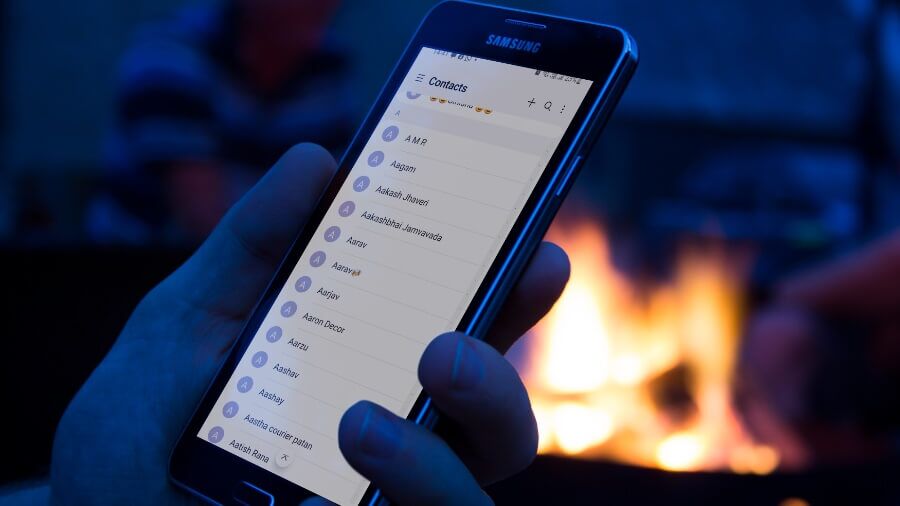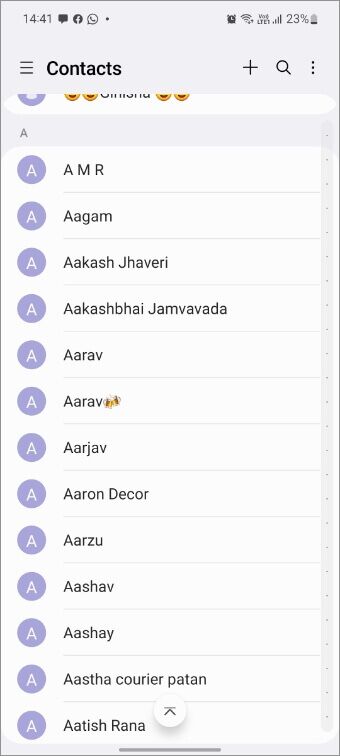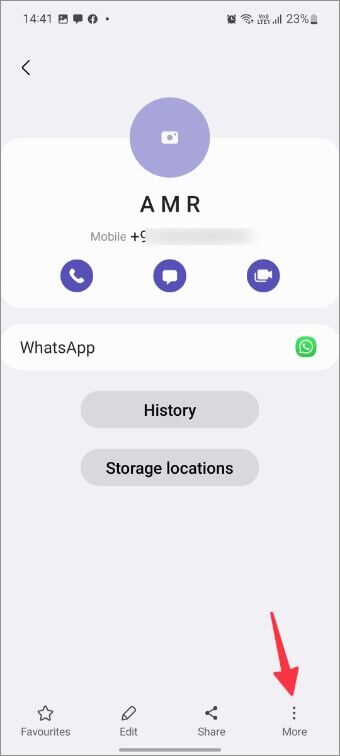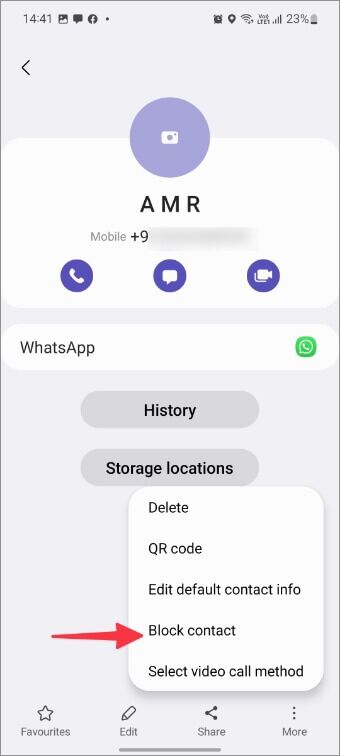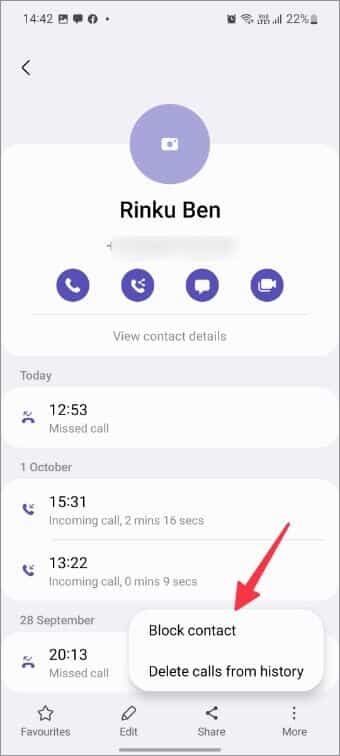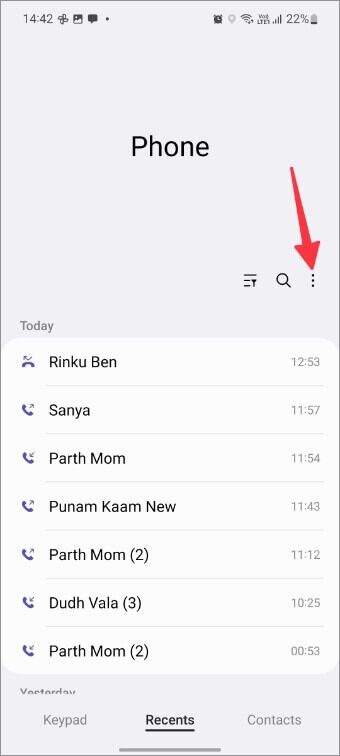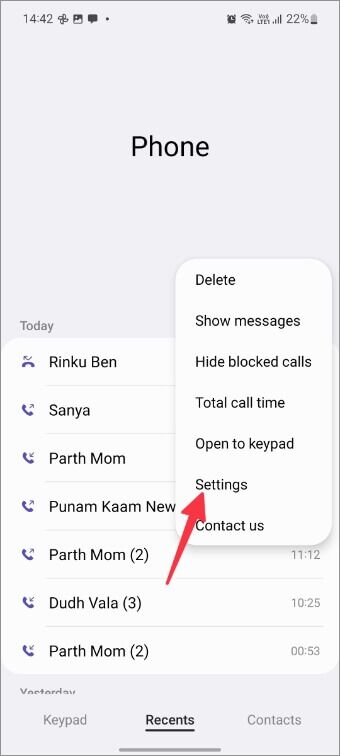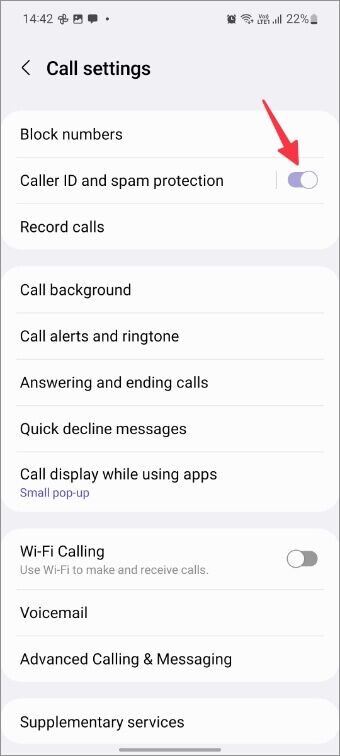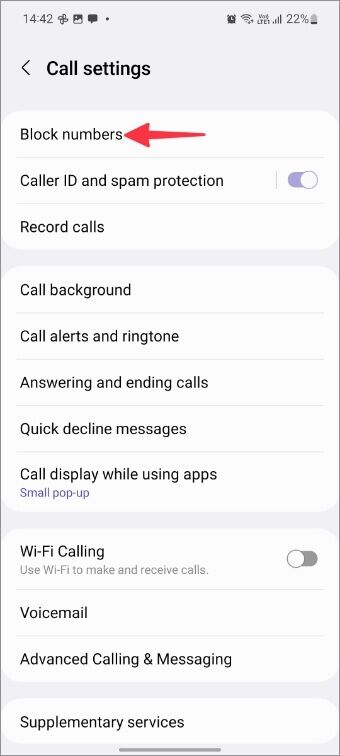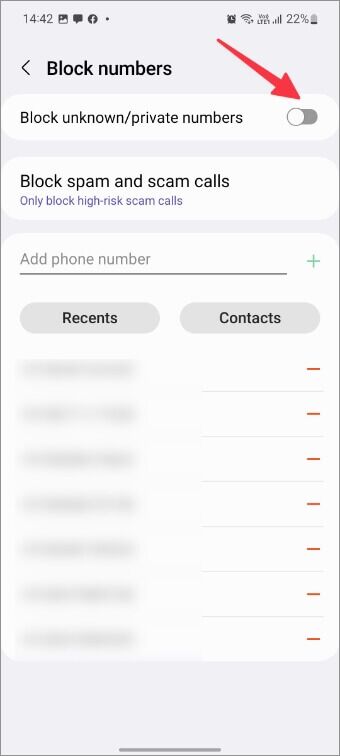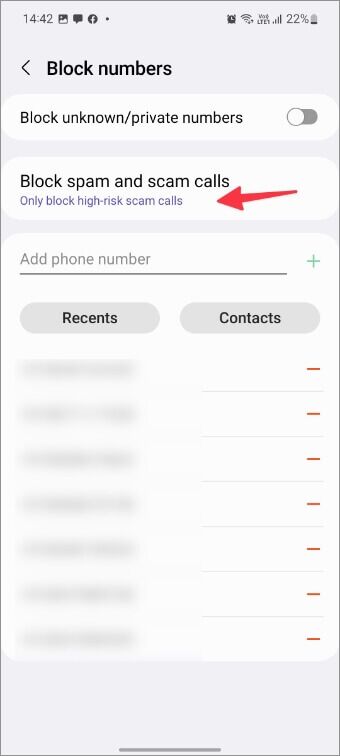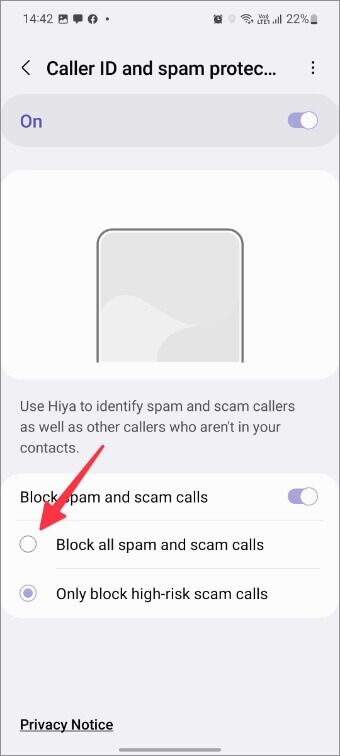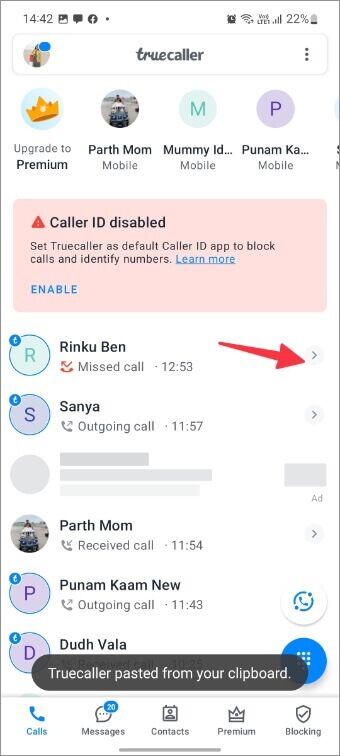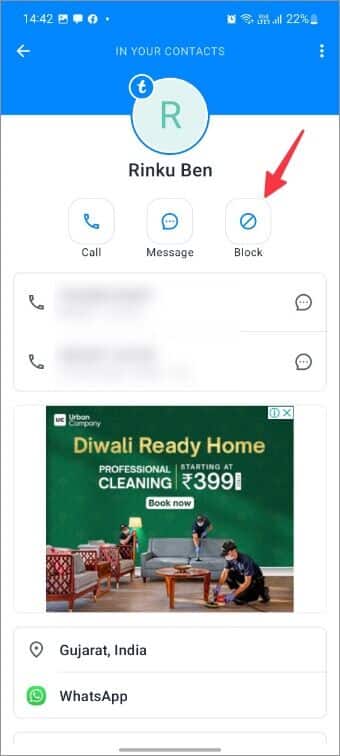Les 6 meilleures façons de bloquer les appels indésirables sur les téléphones Samsung Galaxy pour toujours
Recevoir des appels inutiles ou indésirables tout au long de la journée est ennuyeux. Vous êtes debout pendant de longues heures improductives en raison d'appels commerciaux essayant de vendre des cartes de crédit et des prêts immobiliers. Si vous recevez des dizaines d'appels indésirables pendant les heures ouvrables sur votre téléphone Samsung Galaxy, voici les meilleurs moyens de les bloquer définitivement. Tous les téléphones Android sont livrés avec une protection anti-spam standard intégrée. Samsung va encore plus loin avec One UI et propose plusieurs options pour bloquer les appels indésirables sur les téléphones Galaxy.
1. Utilisez l'application Contacts
Si vous avez enregistré le numéro dans l'application Contacts, suivez les étapes ci-dessous pour bloquer la personne sur votre téléphone Samsung.
1. Ouvrir Application Contacts Sur ton téléphone
2. je cherche Contactez-nous Tu veux banni.
3. Clique sur plus dans le coin inférieur droit et sélectionnez Blocage des contacts.
2. Bloquez les appels indésirables depuis l'application téléphonique
Si vous avez récemment reçu un appel indésirable, bloquez-le directement depuis l'application du téléphone.
1. Ouvrir Application mobile sur téléphone Samsung Votre.
2. Accédez à la liste Récents.
3. Cliquez numéro inconnu vouloir le bloquer. bouton de sélection l'information.
4. Sélectionner Bloquer un contact de la liste plus.
3. Activer l'identification de l'appelant et la protection anti-spam
Samsung dispose d'un identifiant d'appelant intégré et d'un outil anti-spam sur tous les téléphones Galaxy. Vous recevrez des appels, mais l'application téléphonique les marquera comme spam pour vous en informer afin que vous puissiez éviter l'appel. Si vous avez désactivé la fonction, suivez les étapes ci-dessous pour l'activer.
1. Ouvrir Application téléphonique Sur ton téléphone
2. Clique sur Menu Kebab (Trois Points) Dans le coin supérieur droit
3. Sélectionner Paramètres.
4. Activer Identification de l'appelant et commutateur de protection du spam dans le menu des paramètres de connexion.
4. Bloquer les numéros inconnus/privés
Recevez-vous fréquemment des appels de numéros privés et inconnus ? Semblable à l'iPhone, Samsung vous permet de bloquer les numéros inconnus et privés sur les téléphones Galaxy.
1. Exécutez Demande de téléphone.
2. Aller à Paramètres de connexion (Voir les étapes ci-dessus).
3. Sélectionner Bloquer les numéros.
4. Activer Basculer le blocage des numéros inconnus/privés.
5. Bloquez les spams et les appels frauduleux
Par défaut, Samsung ne bloque que les appels frauduleux et spam à haut risque. Si vous recevez parfois des appels indésirables, vous pouvez bloquer tous ces appels sur votre téléphone. C'est ce que vous devez faire.
1. Ouvrir Paramètres de connexion sur votre téléphone Samsung (voir les étapes ci-dessus).
2. Sélectionnez Bloquer Nombres.
3. Cliquez Bloquez les spams et les appels frauduleux.
4. Appuyez sur le bouton Choix En plus de bloquer tous les spams et appels frauduleux.
6. Utilisation d'applications tierces
Google Play Store regorge d'applications tierces puissantes pour bloquer les appels indésirables sur Android. L'une de ces applications populaires est Truecaller. Prenons-le comme exemple et bloquons les appels indésirables sur les téléphones Samsung.
1. 11 Téléchargez et installez Truecaller Sur votre téléphone Android.
Télécharger - TrueCaller
2. Ouvrir TrueCaller Et sélectionnez Onglet Appels Et cliquez sur l'icône flèche latérale.
3. Sélectionner Bloquer Dans la liste suivante.
Si vous ne préférez pas Truecaller, il n'y a pas de tarissement des applications de blocage d'appels sur le Play Store. Cependant, soyez prudent lors de l'installation d'une application aléatoire à partir du Play Store. Certaines applications sont simplement des logiciels publicitaires qui tentent de diffuser des publicités malveillantes sur votre téléphone Samsung.
Foire Aux Questions
1. Si je bloque des appels, les SMS ou les messages Internet sont-ils également bloqués ?
Lorsque vous bloquez les appels indésirables sur votre téléphone Galaxy, le système bloque également les SMS provenant du même numéro. Cependant, la personne peut toujours vous joindre via WhatsApp, Messenger, Telegram ou Signal. Si vous souhaitez couper complètement les liens, bloquez également la personne sur les plateformes de médias sociaux.
2. Que faire si je veux bloquer les appels mais pas les messages ?
Si vous souhaitez simplement bloquer les appels, utilisez des applications tierces telles que Truecaller. Dans ce cas, vous continuerez à recevoir des SMS du destinataire.
3. Si je bloque les appels sur mon téléphone Galaxy et que je change d'appareil, reste-t-il bloqué ?
Samsung ne synchronise pas la liste des numéros bloqués avec le cloud Samsung ou Google Drive. Lorsque vous passez à un autre téléphone, vous devez à nouveau bloquer les numéros gênants.
4. L'appelant sait-il qu'il a été bloqué ?
Lorsque vous bloquez quelqu'un, le système n'envoie aucune alerte à cette personne. Mais lorsqu'il reste hors de portée pendant quelques mois, le destinataire peut deviner en toute connaissance de cause qu'il est bloqué.
5. Comment débloquer un numéro/contact sur un téléphone Samsung ?
Il existe de nombreuses façons de débloquer quelqu'un sur un téléphone Samsung, comme nous l'avons déjà expliqué.
Gardez votre téléphone Galaxy exempt de spam
Samsung est sorti du jardin avec une excellente protection anti-spam sur tous les téléphones Galaxy. La protection anti-spam par défaut devrait être suffisamment bonne pour empêcher la majorité des appels de spam sur les téléphones Samsung. Assurez-vous de suivre tous les conseils pour éviter les appels frauduleux.
Vous avez bloqué un numéro sur votre téléphone mais savez-vous ce qui se passe lorsque vous bloquez un numéro ou un contact sur votre téléphone ? Découvrir.